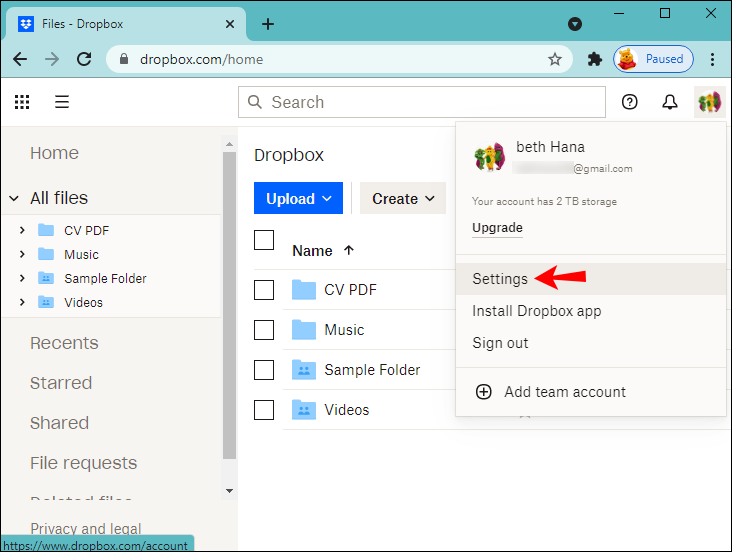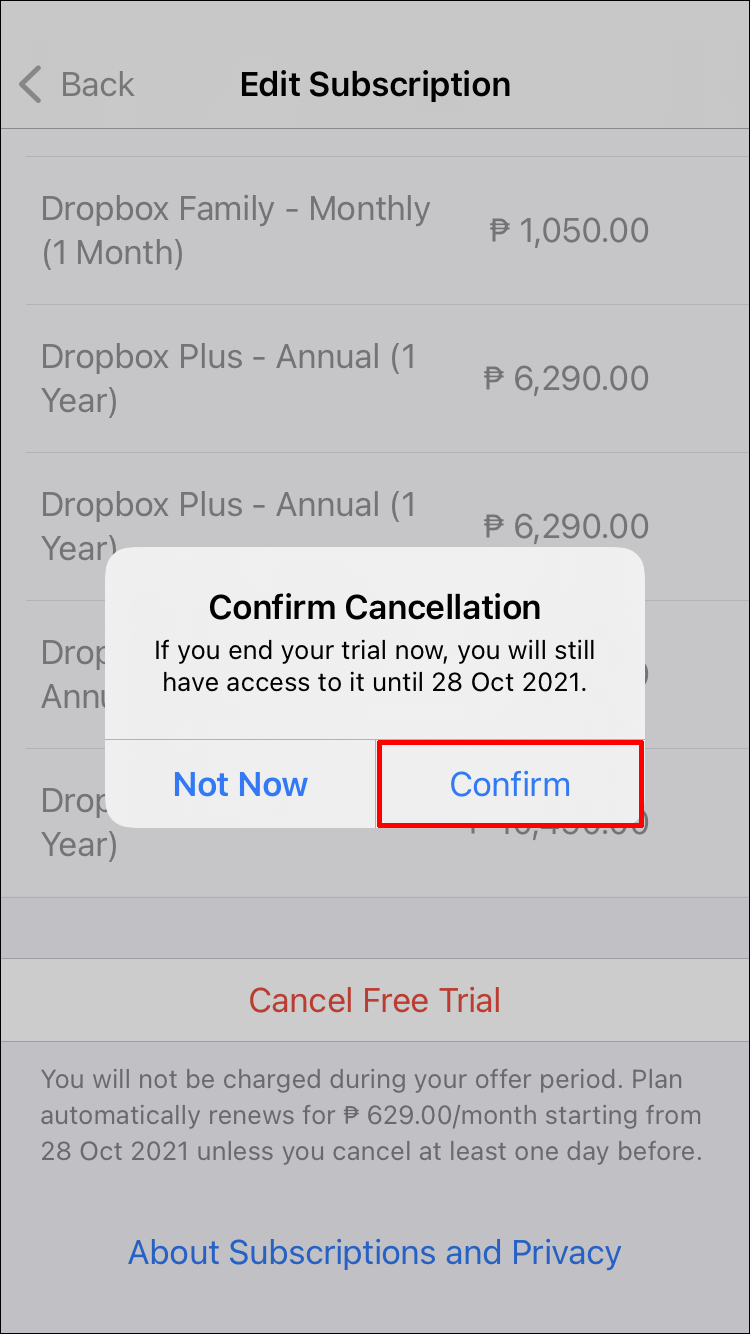Как отменить подписку Dropbox
Независимо от того, есть ли у вас учетная запись Dropbox на мобильном телефоне, iPad или компьютере, может наступить момент, когда вы больше не захотите иметь платную подписку. Отменить эту подписку относительно просто, и вы получите бесплатную базовую учетную запись Dropbox пониженной версии.
Если вы хотите знать, как это сделать, вы находитесь в правильном месте. В этой статье мы рассмотрим пошаговые инструкции о том, как отменить подписку Dropbox с разных устройств.
Программы для Windows, мобильные приложения, игры - ВСЁ БЕСПЛАТНО, в нашем закрытом телеграмм канале - Подписывайтесь:)
Как отменить подписку Dropbox на ПК
Отменить подписку на Dropbox очень просто и займет всего несколько минут. Как только вы отмените его, Dropbox автоматически понизит уровень вашей учетной записи до базового варианта в конце текущего платежного цикла.
Базовая учетная запись предоставляет вам 2 ГБ места. Если размер ваших существующих файлов превышает 2 ГБ, Dropbox не удалит их; он просто прекратит синхронизацию файлов с вашими устройствами. В этом случае мы предлагаем переместить ваши файлы в другое место, чтобы освободить место в Dropbox.
Dropbox также будет хранить ваши файлы в течение 30 дней после отмены подписки. Благодаря этому Dropbox упрощает восстановление ваших файлов, если вы передумаете и восстановите подписку.
Если у вас есть учетная запись Dropbox на компьютере, которую вы хотите закрыть, вам необходимо выполнить следующие действия:
- Перейдите на Dropbox.com и войдите в свою учетную запись.

- Нажмите на свой аватар, расположенный в правом верхнем углу экрана.

- В раскрывающемся меню нажмите «Настройки».

- Выберите «План» на вкладках вверху страницы.

- Внизу страницы выберите «Отменить план». (Если опция «Отменить план» недоступна, возможно, вы зарегистрировались на своем мобильном телефоне. В этом случае вам придется отменить план со своего мобильного устройства. Инструкции о том, как это сделать, вы найдете ниже.)

- Выберите причину отмены плана.
- Нажмите «Продолжить отмену».
- Дождитесь письма от Dropbox, подтверждающего отмену вашего плана.
Как отменить подписку Dropbox на iPhone
Отмена подписки Dropbox с телефона немного отличается от того, как вы это делаете на ПК. Если вы подписались с помощью iPhone, вам придется отменить подписку через iTunes. Вот как это сделать:
- На вашем iPhone перейдите к значку «Настройки» и коснитесь его.

- В верхней части меню «Настройки» нажмите на свое имя.

- В открывшемся меню нажмите «iTunes и App Store».
- Нажмите на свой «Apple ID» в верхней части экрана.
- Выберите «Просмотреть Apple ID».
- Прокрутите вниз и нажмите «Подписки».

- Просмотрите список подписок, пока не увидите «Dropbox», затем нажмите на него.

- Выберите «Отменить подписку». (Если вы хотите отменить бесплатную пробную версию, вместо этого вы можете выбрать «Отменить пробную версию».)

- Нажмите «Подтвердить».

- Ваша подписка отменена, и в конце текущего платежного цикла она вернется к базовой учетной записи объемом 2 ГБ.
Как отменить подписку Dropbox на устройстве Android
Чтобы отменить подписку на Dropbox на устройстве Android, вам нужно будет использовать Google Play. Вот как это сделать:
- Перейдите к приложению «Google Play» и нажмите на него.

- Нажмите на значок «Меню» в левом верхнем углу экрана.
- Убедитесь, что вы вошли в учетную запись Google, которую использовали для оформления подписки, нажав на фотографию своего профиля в правом верхнем углу экрана.

- В раскрывающемся меню выберите пункт «Платежи и подписки».

- Выберите «Подписки».

- Прокрутите вниз, пока не увидите «Dropbox», и выберите его.
- Нажмите «Отменить подписку». а затем выберите причину отмены.
- Выберите «Продолжить».
- Нажмите «Отменить подписку». (Если вы хотите отменить пробную версию, вы также можете сделать это здесь, выбрав «Отменить пробную версию».)
- Ваша подписка отменена и переведена на базовую учетную запись объемом 2 ГБ в конце платежного цикла. Чтобы подтвердить отмену подписки, Dropbox отправит электронное письмо на вашу учетную запись Gmail.
Как отменить подписку Dropbox на iPad
Отмена подписки Dropbox на iPad аналогична отмене подписки на iPhone. Вам нужно будет отменить подписку через App Store. Это тот же процесс, который используется для отмены любой подписки, приобретенной на вашем iPad. Вот шаги, которые необходимо выполнить:
- На iPad перейдите к значку «Настройки» в форме шестеренки и нажмите на него.
- Нажмите на свое имя.
- Выберите «iTunes и App Store».
- Нажмите на свой Apple ID в верхней части экрана, прежде чем выбрать «Просмотреть Apple ID».
- Пройдите вниз по меню, пока не увидите «Подписки», и выберите его.
- Прокрутите список своих подписок и выберите «Dropbox».
- В зависимости от того, хотите ли вы отменить подписку или бесплатную пробную версию, на которую вы подписались, выберите «Отменить подписку» или «Отменить пробную версию».
- Нажмите «Подтвердить».
Ваша подписка отменена, и в конце платежного цикла вы получите бесплатную учетную запись объемом 2 ГБ.
Программы для Windows, мобильные приложения, игры - ВСЁ БЕСПЛАТНО, в нашем закрытом телеграмм канале - Подписывайтесь:)
После завершения отмены необходимо убедиться, что Dropbox обработал переход на базовый план. Если вы отмените подписку онлайн на веб-сайте Dropbox, вы получите электронное письмо с подтверждением перехода на более раннюю версию. В теме письма будет указано «План Dropbox не будет продлен». Оно будет отправлено с адреса «no-reply@dropbox.com».
Если вы не получили подтверждение по электронной почте, вы всегда можете проверить успешность отмены, выполнив следующие действия:
- Откройте веб-страницу Dropbox в своем браузере.
- Войдите в свою учетную запись.
- Перейдите в «Настройки учетной записи» и нажмите на нее.
- Откройте вкладку «Оплата».
- Нажмите «Изменить» рядом с пунктом «Расчетный период».
- Должно появиться уведомление под названием «Запланировано понижение версии».
Если вы перешли на базовый план с помощью магазина мобильных приложений, вы должны получить подтверждение по электронной почте от этого провайдера. Если вы не получили электронное письмо, мы рекомендуем обратиться в их центр поддержки.
Подписка отменена!
Отмена подписки Dropbox может показаться сложной задачей из-за разных методов, которые необходимо использовать для разных устройств. Однако вы обнаружите, что этот процесс относительно прост. Если вы выполните действия, описанные в этом руководстве, ваша подписка будет отменена в кратчайшие сроки.
Единственное, о чем вам нужно будет подумать, это куда переместить файлы для хранения.
Отменяли ли вы раньше подписку на Dropbox на мобильном устройстве, iPad или ПК? Использовали ли вы процесс, аналогичный показанному в этом руководстве? Дайте нам знать о своем опыте в разделе комментариев ниже.